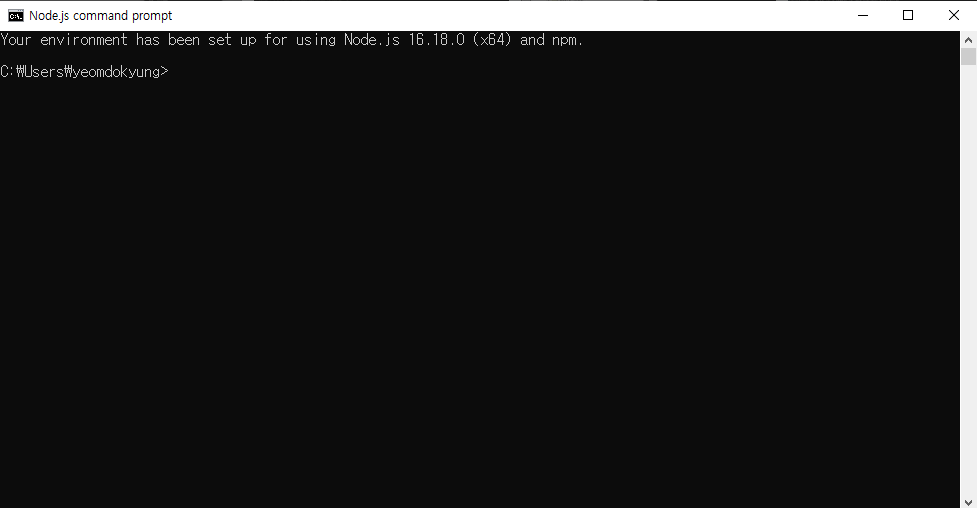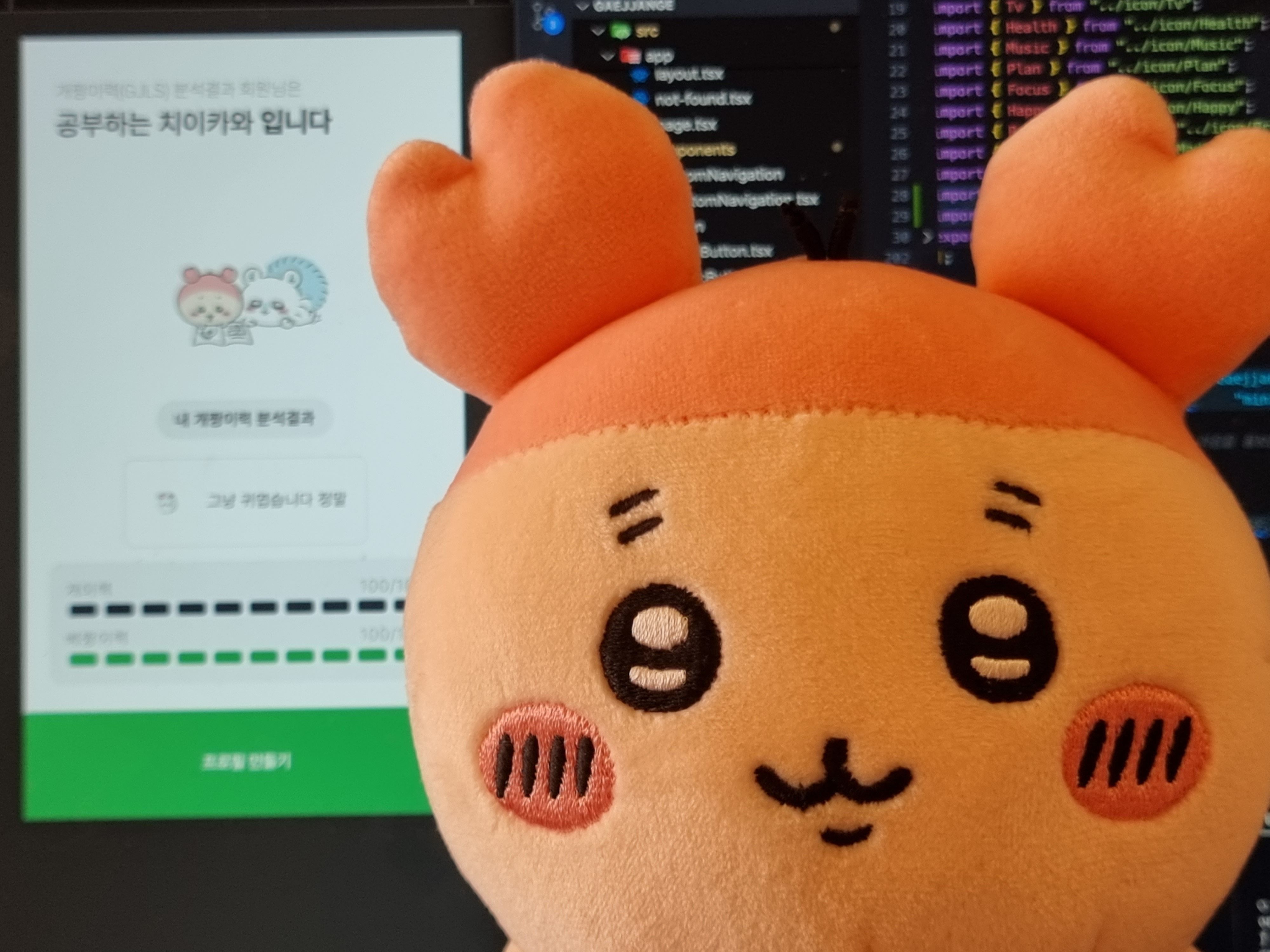📖CLI (Command-Line Interface)
우리가 평소에 이미지 폴더를 클릭해서 들어가는 GUI
그리고 command를 이용해서 작업을 할 수 있는 CLI 방법이 있다.
둘의 작업은 동일하다.
command에서 이용하는 몇 가지 명령어를 알아보면,
👌 pwd : 현재 위치 확인
👌 mkdir : (make directory) 새로운 폴더 생성하기
ex) mkdir Mango //Mango라는 폴더 생성
👌 ls : (list) 특정 폴더에 포함된 파일이나 폴더를 확인
+) ls -a ; (list - all) 숨어있는 폴더나 파일을 포함한 모든 항목을 출력
+) ls - l ; 폴더나 파일의 포맷을 전부 표현
etc)여기서 출력되는 폴더나 파일의 포맷에서 d로 시작하거나 -로 시작할때
drwxr-xr-x : 폴더라는 의미, cd로 진입가능
-rw-r--r-- : 파일이라는 의미, cd로 진입불가
👌 open . : 현재 위치를 gui로 실행하는 명령어
👌 cd : (change directory)폴더에 진입하기
+) cd ~/Mango/mango 처럼 경로를 직접 입력하면, 현재 진행 중인 폴더로 이동가능
👌 touch : 파일 생성하기 (ex - touch mango.txt)
👌cat : 파일의 내용을 터미널에 출력 ( ex - cat mango.txt)
👌 rm : 폴더나 파일을 삭제 ( ex - rm mango.txt / rm mango ( mango는 directory ))
+) rm -rf 에서 뒤의 rf는 각각 (recursive: 재귀 / force)
r은 폴더를 지울 때 사용, f는 질문을 받지 않고 지울 때 사용
👌 mv : 폴더나 파일 이름을 변경 or 폴더나 파일의 위치 옮기기
ex 1) mango.txt를 Mango 폴더로 옮길 때 : mv mango.txt Mango/
각각 <폴더,파일의 이름> <도착 폴더의 이름>
ex 2) mango.txt를 dog.txt로 이름을 바꿀 때 : mv mango.txt dog.txt
각가 <폴더,파일의 이름> <폴더,파일의 이름>
👌 cp : 폴더나 파일을 복사하기
cf ) 폴더를 복사할 때 cp Mango Dog 를 하게되면,
cp : Mangois a directory ( not copied )라고 나오게 되는데,
cp - cf 를 하게되면 경고말 없이 복사가 된다.
📘절대경로 / 📕상대경로
절대경로 : ex) /Users/dogyeong/Mango/mango/
상대경로 : .은 현재폴더 / ..은 상위 폴더
ex) cd ./Mango는 현재폴더 아래의 Mango 폴더로 진입한다는 것.
🥟관리자 권한 : 관리자 (root)
sudo : 관리자 권한을 획득하는 명령어
ex) sudo mkdir Mango 를 생성했다면, 생성한 폴더의 소유자는 루트이고, 관리자 권한으로 생성